recode.ID – Saat menggunakan software Microsoft Word untuk mengetik sebuah dokumen, biasanya secara default jenis font atau huruf yang digunakan adalah tipe huruf Calibri. Namun, pengguna bisa mengubah default font di MS Word tersebut dengan jenis huruf lain yang diinginkan.
Karena seperti kalian ketahui, ada beberapa ketentuan khusus ketika membuat sebuah dokumen harus menggunakan jenis font atau huruf yang ditentukan.
Misalnya para mahasiswa yang sedang dalam tahap membuat tugas skripsi, yang mana biasanya dalam kenetuan diharuskan menggunakan jenis font Times New Roman dan ukuran font 12.
Nah, dari pada harus repot-repot mengganti jenis huruf tiap kali membuat tugas tersebut, kenapa tidak membuat font Times New Roman dan ukuran font 12 tersebut menjadi huruf standar saja.
Sehingga ketika kalian akan melanjutkan mengetik atau membuat dokumen baru tak perlu lagi mengubah setingan hurufnya.
Cara Mengubah Default Font di MS Word
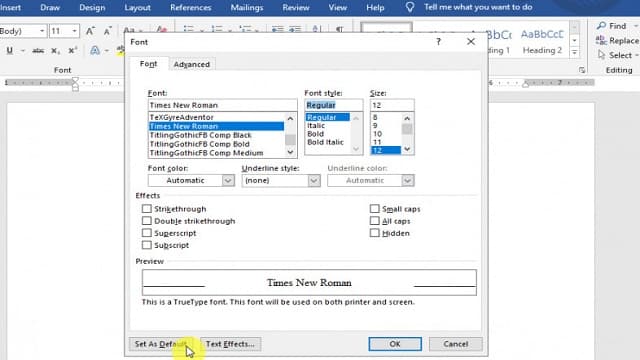
Pada artikel dibawah ini akan redaksi ulas secara detail, bagaimana cara mengubah default font di Microsoft Word. Cara ini bisa di terapkan untuk semua versi MS Word.
Berikut langkah-langkah yang harus kalian lakukan jika ingin menjadikan jenis font Times New Roman sebagai huruf standar saat akan mengetik dokumen di Microsoft Word:
- Pertama silahkan kalian buka software Microsoft Word diperangkat kalian maisng-masing
- Kemudian, silahkan kalian buka menu pengaturan Font dengan klik pada bagian pojok kanan menu Font.
- Jika ingin lebih cepat, bisa juga dengan menggunakan shortcut atau kombinasi tombol CTRL + D.
- Kemudian, silahkan kalian pilih jenis font yang diinginkan, font style, dan ukuran.
- Kalian juga bisa menambahkan pengaturan default lain, misal memberikan warna default font dan efek.
- Selanjutnya, kalian bisa melihat contoh hasilnya pada bagian Preview.
- Jika sudah merasa klop dengan pengaturan yang diinginkan, selanjutnya silahkan klik opsi Set as Default.
- Terakhir pilih opsi All documents based on the Normal template.
- Dengan memilih opsi tersebut, nantinya secara default semua pengaturan yang telah kalian lakukan akan tetap berlaku ketika ingin membuat dokumen baru dengan template standar (blank page).
- Jika sesuai dengan yang dinginkan akhiir dengan klik OK, untuk menyimpan pengaturan tersebut.
Bagaimana cukup mudah bukan cara mengubah setingan huruf default pada Microsoft Word yang sudah redaksi jelaskan diatas.
Seperti yang redaksi singgung, cara ini berlaku untuk semua versi MS Word. Untuk yang redaksi praktekkan, menggunakan versi Ms Word 2010 dan trik ini sukses dilakukan.
Demikian tips mengubah default font di MS Word, semoga bermanfaat. Selamat mencoba.








